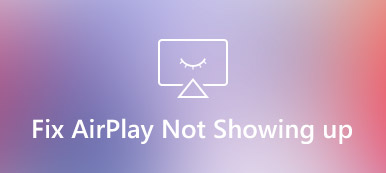Lutando com AirPlay incapaz de conectar problemas? Por que seu espelhamento de tela encontra interrupções? Mergulhe neste guia abrangente que oferece soluções rápidas e alternativas para lidar com os desafios de conectividade do AirPlay. Explore motivos comuns, dicas de solução de problemas e uma alternativa confiável para compartilhamento de tela perfeito. Sejam dispositivos incompatíveis ou falhas de rede, encontre respostas e aprimore sua experiência com o AirPlay. Pronto para solucionar problemas? Vamos desvendar os mistérios da conectividade do AirPlay.

- Parte 1. Razões comuns pelas quais o AirPlay não consegue se conectar
- Parte 2. Soluções rápidas no AirPlay sem conexão com a Smart TV
- Parte 3. Melhor alternativa ao recurso AirPlay
- Parte 4. Perguntas frequentes sobre o AirPlay, não é possível conectar
Parte 1. Razões comuns pelas quais o AirPlay não consegue se conectar
Os problemas de conexão do AirPlay podem ser frustrantes, mas compreender as causas subjacentes é essencial para a solução de problemas. Explore os vários fatores que normalmente dificultam a conectividade do AirPlay, proporcionando uma experiência de streaming descomplicada.
1. Dispositivos incompatíveis: Certifique-se de que tanto o seu dispositivo de origem AirPlay, como um iPhone e iPad, quanto o dispositivo de destino, como uma Apple TV e Smart TV, sejam compatíveis com AirPlay. Verifique as especificações do fabricante para verificar a compatibilidade.
2. Problemas de rede: certifique-se de que ambos os dispositivos estejam conectados à mesma rede Wi-Fi. Se estiverem em redes diferentes ou usando uma rede convidada, eles poderão não se descobrir no AirPlay.
3. Atualizações de software: verifique e instale diariamente atualizações de software nos dispositivos de origem e de destino. Às vezes, novas atualizações incluem correções de bugs e melhorias na funcionalidade do AirPlay.
4. Firewall ou configurações de segurança: esteja ciente de que firewalls, software de segurança ou configurações de rede podem bloquear conexões AirPlay. Ajuste as configurações para permitir o tráfego AirPlay, se necessário, e certifique-se de que ambos os dispositivos estejam em uma rede confiável.
5. Distância e interferência: considere a distância física entre os dispositivos de origem e de destino. Além disso, esteja ciente de possíveis fontes de interferência sem fio, como outros dispositivos eletrônicos ou paredes. Reposicionar os dispositivos ou reduzir a interferência pode ajudar.
6. Configurações do AirPlay: certifique-se de que o AirPlay esteja ativado nas configurações do seu dispositivo de origem. Além disso, verifique se há restrições ou controles parentais que possam limitar a funcionalidade do AirPlay.
7. Falhas temporárias: às vezes, uma simples reinicialização dos dispositivos de origem e de destino pode resolver problemas temporários de conexão. O ciclo de energia pode ajudar a eliminar quaisquer pequenas falhas no sistema.
8. Qualidade da rede: além de estar na mesma rede, certifique-se de que sua rede Wi-Fi forneça uma conexão estável e rápida. Redes fracas ou congestionadas podem resultar em buffer ou desconexão durante o AirPlay.
9. Modo de compatibilidade de dispositivos: alguns dispositivos podem ter modos ou opções de compatibilidade que precisam ser ativados para que o AirPlay funcione corretamente. Verifique os manuais do usuário ou as configurações do dispositivo para essas opções.
Parte 2. Soluções rápidas no AirPlay sem conexão com a Smart TV
Se você encontrar problemas com o AirPlay não se conectando a uma Smart TV, você pode resolver o problema rapidamente seguindo estas etapas:
1. Reinicie os dispositivos: para solucionar problemas, reinicie sua Smart TV e dispositivo habilitado para AirPlay, resolvendo possíveis falhas que podem prejudicar o funcionamento adequado.

2. Verifique a conexão Wi-Fi: confirme se ambos os dispositivos estão conectados à mesma rede Wi-Fi, garantindo uma operação suave do AirPlay.
3. Atualize o software: mantenha sua Smart TV e dispositivo Apple atualizados com o software mais recente para obter desempenho ideal do AirPlay.

4. Verifique as configurações do AirPlay: verifique a ativação do AirPlay na sua TV para ativar a transmissão sem fio.
Desativar/Ativar AirPlay: tente desligar e ligar o AirPlay novamente se os problemas persistirem, redefinindo a conexão.
5. Verifique a compatibilidade da TV: Garanta a compatibilidade do AirPlay com sua Smart TV para garantir que ela funcione perfeitamente.
6. Reduza o congestionamento da rede: melhore a estabilidade do AirPlay desconectando outros dispositivos da sua rede Wi-Fi durante o uso.
7. Verifique a interferência: melhore a intensidade do sinal removendo obstruções físicas ou fontes potenciais de interferência entre dispositivos.
8. Restauração de fábrica: como última opção, considere uma redefinição de fábrica na sua Smart TV, mas observe que isso apaga as configurações.

Parte 3. Melhor alternativa ao recurso AirPlay
AirPlay, a tecnologia de streaming proprietária da Apple, permite compartilhamento de tela e áudio sem interrupções entre dispositivos. No entanto, Espelho de telefone Apeaksoft oferece uma solução versátil para aqueles que buscam alternativas, especialmente em ecossistemas não-Apple. Esta ferramenta facilita o espelhamento de tela de dispositivos iOS para computadores Windows ou Mac, expandindo a acessibilidade dos recursos de compartilhamento de tela. Pode até mesmo resolver os problemas de não conexão do Airplay. Siga os passos abaixo.
1º Passo Baixe e instale a ferramenta Apeaksoft Phone Mirror em um computador Windows ou Mac.
2º Passo Certifique-se de que seu computador e iPhone estejam conectados por meio de uma conexão USB ou pela mesma rede Wi-Fi. A seguir, escolha Espelho do iOS para prosseguir.

3º Passo Em seguida, deslize para baixo a partir do canto superior direito do seu iPhone ou de baixo para cima nos modelos anteriores para abrir o Centro de Controle. A seguir, selecione tela Mirroring e seu PC ou Espelho de telefone Apeaksoft.

4º Passo Depois que a conexão for feita, você poderá usar facilmente as funções de gravação de tela e foto do seu dispositivo iOS para espelhar a tela ou o áudio no seu computador.

Parte 4. Perguntas frequentes sobre o AirPlay, não é possível conectar
Todos os iPhones têm AirPlay?
Sim, todos os iPhones têm AirPlay. Os dispositivos iOS vêm com uma função integrada chamada AirPlay, incluindo iPhones, que permite que você transmita áudio, vídeo e outros conteúdos sem fio para gadgets compatíveis, como Apple TV, alto-falantes com capacidade AirPlay e smart TVs. Com o AirPlay, você pode facilmente compartilhar a tela do seu iPhone ou reproduzir mídia do seu dispositivo em uma tela maior, tornando-o um recurso conveniente e versátil para várias necessidades de multimídia.
O AirPlay é um aplicativo?
Não, o AirPlay não é um aplicativo. É uma tecnologia de streaming sem fio integrada desenvolvida pela Apple. Ela permite que você compartilhe áudio, vídeo e conteúdo de tela do seu dispositivo iOS para dispositivos compatíveis, como Apple TV e alto-falantes habilitados para AirPlay. Você pode acessar os recursos do AirPlay diretamente do centro de controle do seu dispositivo, tornando-o uma parte integrada e perfeita da experiência iOS.
É seguro usar o AirPlay?
Sim, o AirPlay geralmente é seguro de usar. Técnicas de criptografia segura são usadas para proteger os dados transmitidos entre o seu dispositivo iOS e o dispositivo de destino. No entanto, garantir que seus dispositivos estejam atualizados com o software mais recente é essencial para manter a segurança. Além disso, o uso de redes Wi-Fi seguras aumenta ainda mais a segurança ao usar o AirPlay.
Como o AirPlay Recorder captura áudio e vídeo?
Gravador AirPlay é uma ferramenta de software que permite aos usuários capturar conteúdo de áudio e vídeo transmitido pela tecnologia AirPlay da Apple. Ele grava a saída de áudio e vídeo de dispositivos habilitados para AirPlay, tornando possível salvar e reproduzir conteúdo para vários propósitos.
O AirPlay é compatível com sistemas operacionais Windows?
AirPlay para Windows está disponível através de aplicativos de terceiros como 5KPlayer ou iTunes. Essas soluções permitem que os usuários espelhem ou transmitam conteúdo de dispositivos Apple para PCs com Windows, proporcionando uma integração perfeita para aqueles que desejam aproveitar a funcionalidade AirPlay em seus sistemas operacionais Windows.
Conclusão
Se você já experimentou a frustração de não conseguindo se conectar ao AirPlay, este guia equipou você com insights para superar tais desafios. Desde lidar com dispositivos incompatíveis e problemas de rede até fornecer soluções alternativas, navegamos pelas complexidades da conectividade do AirPlay. Com dicas de solução de problemas e conhecimento sobre alternativas viáveis, você está mais bem preparado para aproveitar o espelhamento de tela e o streaming de áudio perfeitos. Diga adeus com confiança aos obstáculos de não se conectar ao AirPlay.